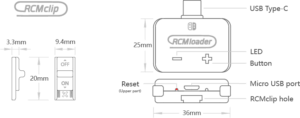Mit dem RCMloader ONE von XKIT decken wir nun alle wichtigen Payload-Injector für die Nintendo Switch ab! Willkommen zu unserem Test!
Mit dem RCMloader ONE von XKIT decken wir nun alle wichtigen Payload-Injector für die Nintendo Switch ab! Willkommen zu unserem Test!
Vielen Dank an dgchips.com, die uns das Test-Exemplar zur Verfügung gestellt haben! Ihr könnt auch ein Bundle bestehend aus SX OS und RCMloader ONE erwerben.
- Funktioniert auf jeder (ungepatchten) Switch
- Unterstützt payload.bin-Dateien (Fusée-Gelée-Payloads)
- Eingebaute Payloads für Atmosphère, ReiNX und SX OS, änderbar per Button
- Lithium-Ionen-Akku, 1000 Injektionen mit einer Stunde Ladezeit
- Einfach zu verwalten, verbindet sich automatisch mit PC oder Smartphone und wird als Laufwerk erkannt
- Exzellente Kompatibilität mit Windows, macOS, Linux und Android
Bevor die Frage aufkommt: Der Dongle ist natürlich nicht mit der Nintendo Switch Lite kompatibel, da der RCM gepatcht ist (und man eh nicht in den Modus kommt).
 Danke an die Post, die diesmal den Briefkasten benutzt hat!
Danke an die Post, die diesmal den Briefkasten benutzt hat!
Schon von der Verpackung her macht der RCMloader ONE einen hochwertigen Eindruck – er kommt in einer kleinen Plastikbox und nicht in einem flachen Karton der schnell kaputtgeht.
Wie alle anderen Payload-Injector auch kommt der RCMloader ONE mit einem microUSB-Kabel, damit er direkt an den PC angeschlossen und geladen werden kann. Der PLUS-Knopf dient zum Umschalten und Anzeigen des Payloads. Dazu später mehr. Das Minus ist ein Fenster für die LED.
Das beste ist definitiv die die Halterung für den Jig. Er slidet einfach in die Rückseite des Dongles und ist so gut und sicher aufbewahrt, sodass man ihn nie verliert!
Der Dongle ist wegen des Akkus größer als der Xecuter SX Pro, aber ein bisschen kleiner als der R4S Dongle. Über die Kapazität des Akkus schweigt sich der Hersteller aus, allerdings wird die Akkulaufzeit mit drei Monaten Standby oder 1000 Injektionen angegeben. Die Ladezeit soll eine Stunde betragen. Geladen werden kann der Dongle an der Switch (während sie läuft) oder am PC/Smartphone.
Der Dongle enthält schon einige Payloads, aber man kann auch eigene hinzufügen und die bestehenden aktualisieren. Dazu einfach den Dongle per microUSB-Kabel mit dem PC verbinden, wo er automatisch als Laufwerk eingehängt wird.
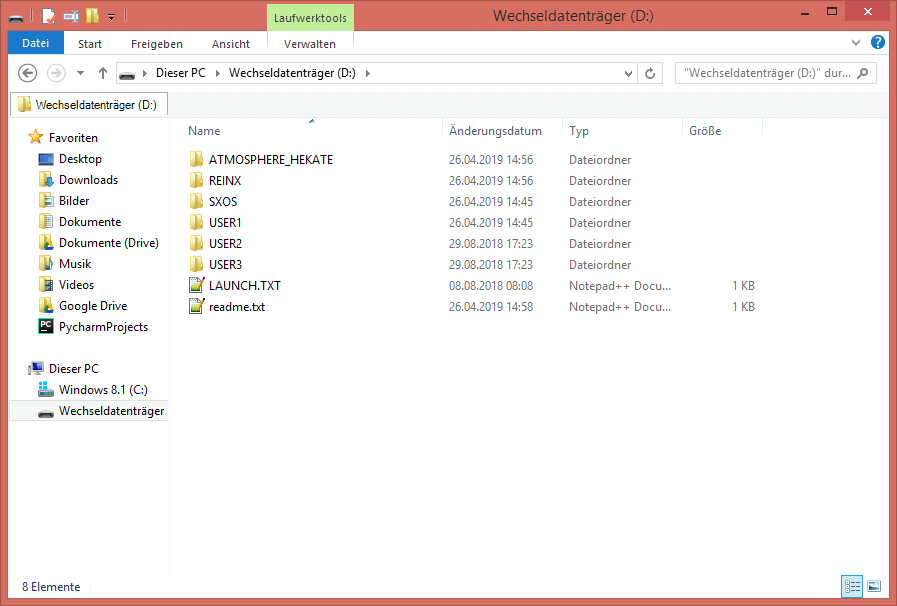 Die readme.txt enthält das Datum der letzten Aktualisierung, sowie die eingebauten Payloads und ihre Farbe (dazu später mehr). Auf unserem Dongle war "USER1" in "USER1_XKOS" umbenannt und kam mit XKOS, einem Klon von SX OS. Unnötig zu erwähnen, dass ich das gleich entsorgt und den Ordner umbenannt habe. Die "LAUNCH.TXT" enthält den momentan eingestellten Payload.
Die readme.txt enthält das Datum der letzten Aktualisierung, sowie die eingebauten Payloads und ihre Farbe (dazu später mehr). Auf unserem Dongle war "USER1" in "USER1_XKOS" umbenannt und kam mit XKOS, einem Klon von SX OS. Unnötig zu erwähnen, dass ich das gleich entsorgt und den Ordner umbenannt habe. Die "LAUNCH.TXT" enthält den momentan eingestellten Payload.
In den einzelnen Ordnern liegt jeweils eine "payload.bin", die überschrieben werden kann (auch mit anderen Payloads, natürlich). Beispielsweise falls eine neue Version von ReiNX erscheint, kann man diesen Payload aktualisieren. Die "USER"-Ordner sind für eigene Payloads vorgesehen.
Ab und zu erscheint auch eine neue Firmware. Dazu muss die aktuelle heruntergeladen und der "IAP"-Ordner auf den Dongle kopiert werden. Danach einfach den Dongle trennen, wieder anschließen und nach drei Sekunden wird er automatisch aktualisiert und der Ordner gelöscht.
Das Besondere an dem Dongle ist die mehrfarbige LED. Wird der PLUS-Knopf kurz gedrückt, blinkt die LED zwei Mal in der gleichen Farbe, die eingestellt ist. Beispielsweise ist per Standard Hekate auf blau, ReiNX auf grün und SX OS auf rot. Um den Payload zu ändern, muss der PLUS-Knopf gedrückt gehalten werden, bis die LED in der neuen Farbe vier Mal blinkt. Nicht existierende Payloads werden übersprungen.
Wenn der Akku fast leer ist, blinkt die LED abwechselnd rot und grün, wenn der PLUS-Knopf gedrückt wird. Dann wird auch das Wechseln des Payloads deaktiviert. Lädt der Dongle, pulsiert die LED weiß; ist er voll geladen, leuchtet sie durchgehend weiß. Alles klar?
Wir haben auch ein kurzes Video erstellt, welches das Switchen des Payloads zeigt. Ihr findet es auf YouTube. Und hier eine handliche Tabelle:
| Farbe | Ordner-Name |
|---|---|
| Blau | Hekate |
| Grün | ReiNX |
| Rot | SX OS |
| Gelb | USER1 |
| Magenta | USER2 |
| Cyan | USER3 |
Für SX OS wird natürlich eine gültige Lizenz benötigt.
Der Startprozess dürfte bekannt sein – einfach den Jig in den rechten Joy-Con-Connector stecken und ganz runterschieben, sodass er die Pins überbrückt und den Dongle anschließen. Anschließend die Switch starten und dabei VOL+ gedrückt halten. Einfacher geht es, wenn AutoRCM aktiviert ist – hier reicht es, den Dongle anzustecken und die Konsole anzuschalten.
Übrigens ist es nicht notwendig, jedes Mal den Hekate-Payload auf dem Dongle zu aktualisieren. Wenn Hekate merkt, dass die "/bootloader/update.bin" im Root der SD-Karte der Switch neuer ist, wird automatisch der neue Payload geladen.
Der RCMloader ONE ist bisher der hochwertigste Payload-Injector auf dem Markt. Er ist am einfachsten zu bedienen, unterstützt mehrere Payloads auf einmal und die Akkulaufzeit ist beachtlich. Der Jig lässt sich leicht unterbringen, sodass man das "gesamte Komplettpaket" immer bei sich hat, falls man AutoRCM nicht verwenden möchte. Momentan ist der RCMloader ONE sogar am günstigsten!
 Der RCMloader ONE kann bspw. bei dgchips.com bestellt werden, die uns auch (wie anfangs erwähnt) diesen zur Verfügung gestellt haben. Danke dafür!
Der RCMloader ONE kann bspw. bei dgchips.com bestellt werden, die uns auch (wie anfangs erwähnt) diesen zur Verfügung gestellt haben. Danke dafür!